こんにちは。
今回はiPhoneだけで「歌ってみた」を作る方法です。
①ピアプロからカラオケ音源をiPhoneだけでダウンロードする方法
[nlink url=”https://nonbiri.saa0616.com/sing-dl/” title=””]
②iPhoneだけで自分の声を録音する方法(今回)
②mix依頼の方法、iPhoneだけでmixする方法
[nlink url=”https://nonbiri.saa0616.com/mix/” title=””]
④「歌ってみた」をPVと合成する
[nlink url=”https://nonbiri.saa0616.com/pv/” title=””]
前回記事の「カラオケ音源のDL」をしてある事を前提にして、今回の「録音編」を書いていきますので、ダウンロードがまだな方は、前回記事を参照して頂ければと思います。
今回使うアプリは、iPhoneにもともと入っている「GarageBand」と、前回使った「Dropbox」です。
それではiPhoneだけで録音をしていきましょう。
文を読むのが面倒な方は、こちらの動画をご覧いただければ幸いです。
GarageBandにカラオケ音源を取り込むための下準備
GarageBandを開くと下記のような画面が出ます。
私のはいくつか既に曲が入っていますが、新規作成をしたいので、右上の「+」を押します。
「ボイス」を選択してください。
これでマイクを用意することができます。
ボイスを選択すると、最初に用意されるのは「Lead Vocals」のマイクになります。
このマイクは何もしなくても、多少の加工(リバーブなど)がされてしまいます。
今はカラオケ音源を入れたいので、カラオケ音源にエコーがかからないためにも、マイクを加工なしのものに変える必要があります。
左上の「逆三角」を押してください。
マイクを選択出来る画面が出てくるので、「Lead Vocals」のマイクをタップします。
すると、マイク選択画面へ飛ぶことができます。
「fun」の中にある、「Clear」のマイクを選択してください。
これで、マイクの準備はOKです。
上記ピンク丸の部分を押すことで、マイクの性能の画面と、リストの画面が交互に出ます。
上記のように、リストの画面にしてください。
デフォルトでは8小節しかないため、小節を増やす必要があります。
右上のメモリのわきにある「+」を押します。
「8小節」のボタンを押します。
小節を「自動」にし、完了を押します。
これで下準備はOKです。
一見面倒ですが、慣れてしまえば簡単です。
「Dropbox」からカラオケ音源を「GarageBand」に取り込む
次に、カラオケ音源をGarageBandに取り込みます。
縄マークを押します。
真ん中上の「ファイル」をタップし、下の「ファイルから項目をブラウズ」を選択します。
ファイルの「場所」から「Dropbox」を選択します。
Dropboxの中から、「取り込みたいカラオケ音源」を選択します。
私のは他の曲も並んでいますが、初めての方は、ここに選んだファイルが表示されるはずです。
曲を「長押し」すると、ファイルがドラッグされるので、長押しして動かしてみてください。
先程のGarageBandのマイクのリスト画面になるので、ドラッグしたまま、一番左端に合わせて、手を離します。
サイハテを選んだのに、からくりピエロが入ってるのは気にしないでくださいw
これで、カラオケ音源の取り込みは完了です。
いざ、GarageBandで歌を録音する!
メトロノームは切っておきましょう。
上の方にメトロノームのボタンがありますが、青から白に変えておきます。
メトロノームがあるとリズムは取りやすいのですが、何故か私は「カチカチ」という音も録音されてしまうため、切っています。
「+」でマイクを追加し、赤丸の録音ボタンを押せば、録音が開始できます。
カラオケ音源に重ねて録音しないように、ボーカルマイクが選択されている(白くなっている)ことを確認してください。
MIX師の方にMIXをお願いする場合は、「Clear」のマイクで録音することをお勧めします。
GarageBandで自分で加工を考えている時は「clear」でも「Lead vocals」でもOKです。
録音のやり直し方については、動画で説明したので、(文で説明しにくい)、ぜひご覧頂ければと思います。
それでは、今回も閲覧して頂きありがとうございました。
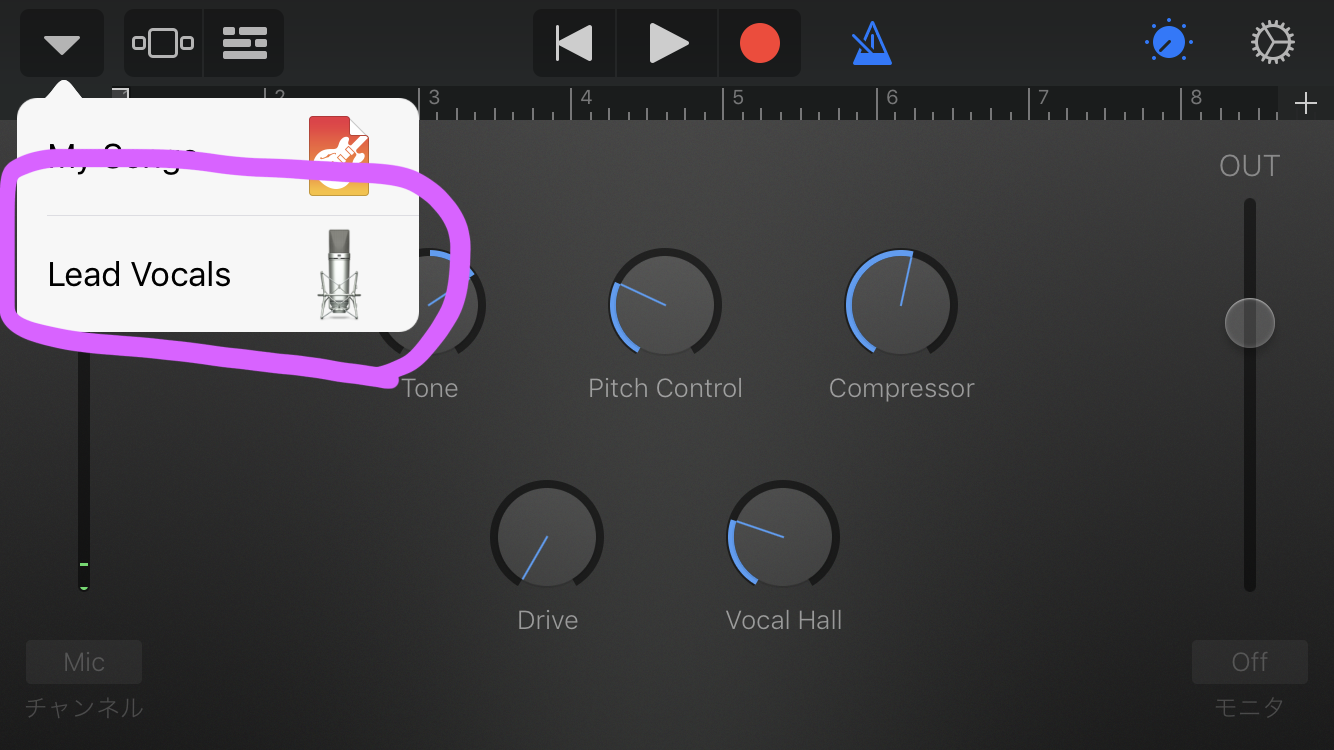


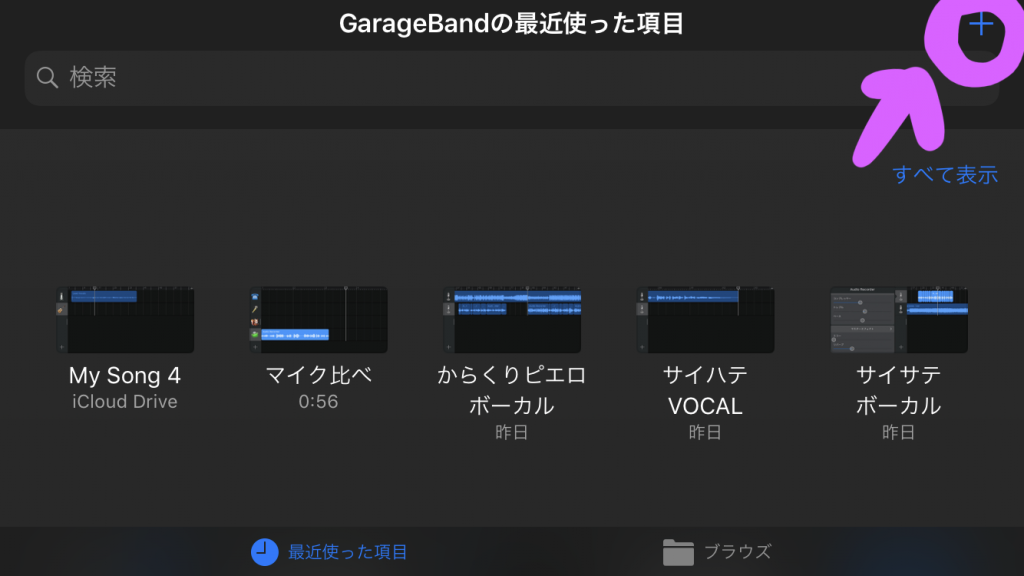
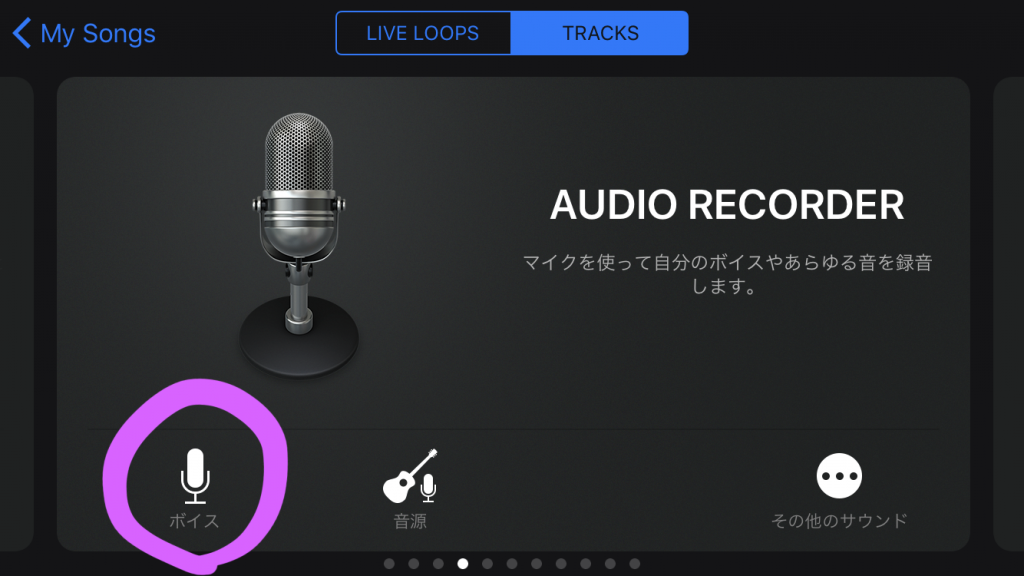
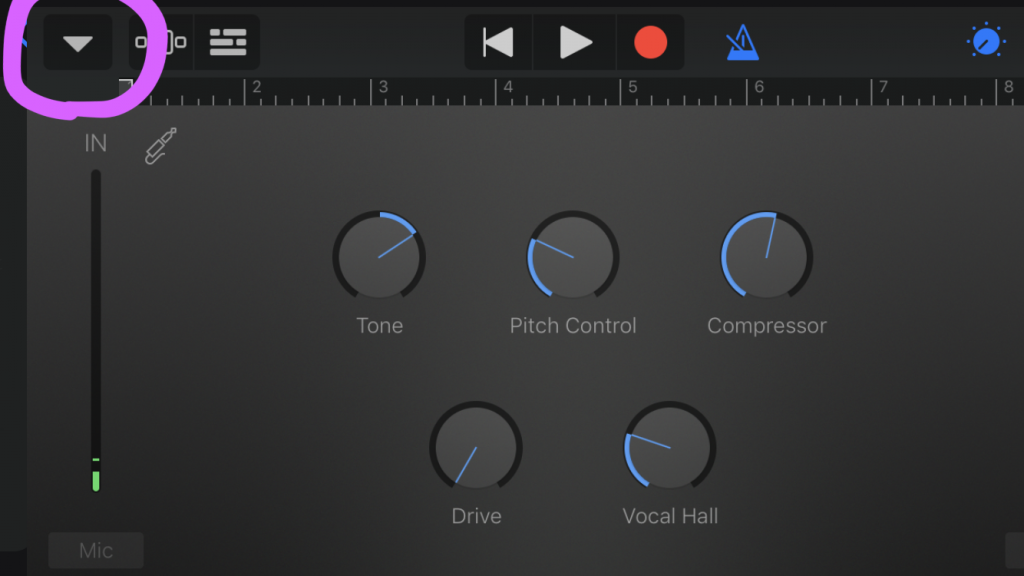
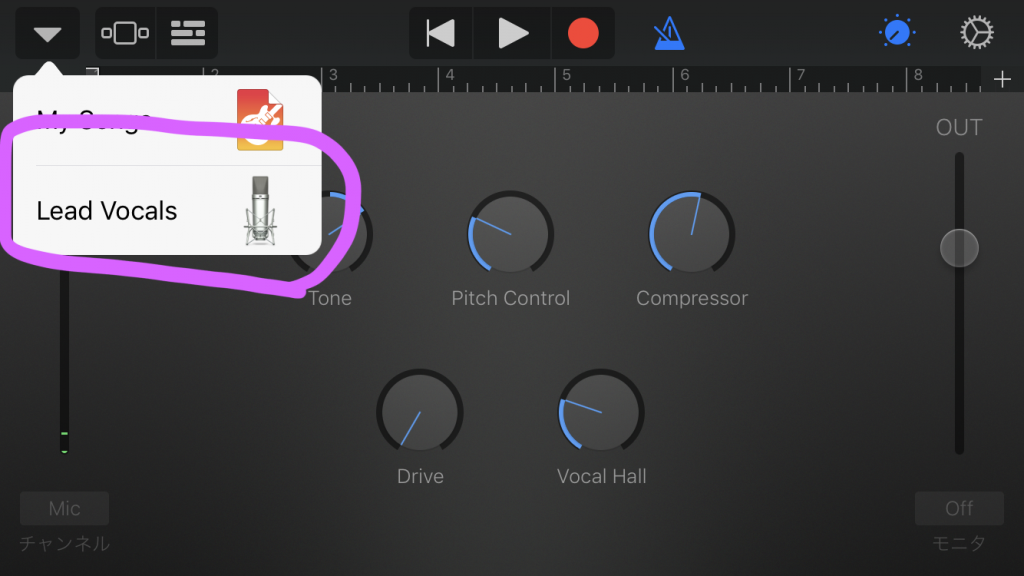
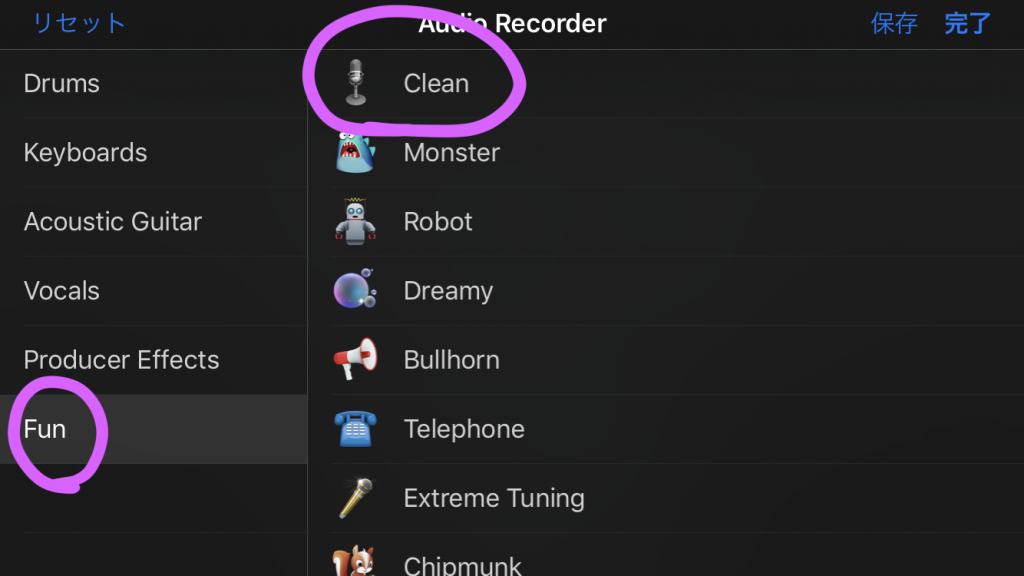
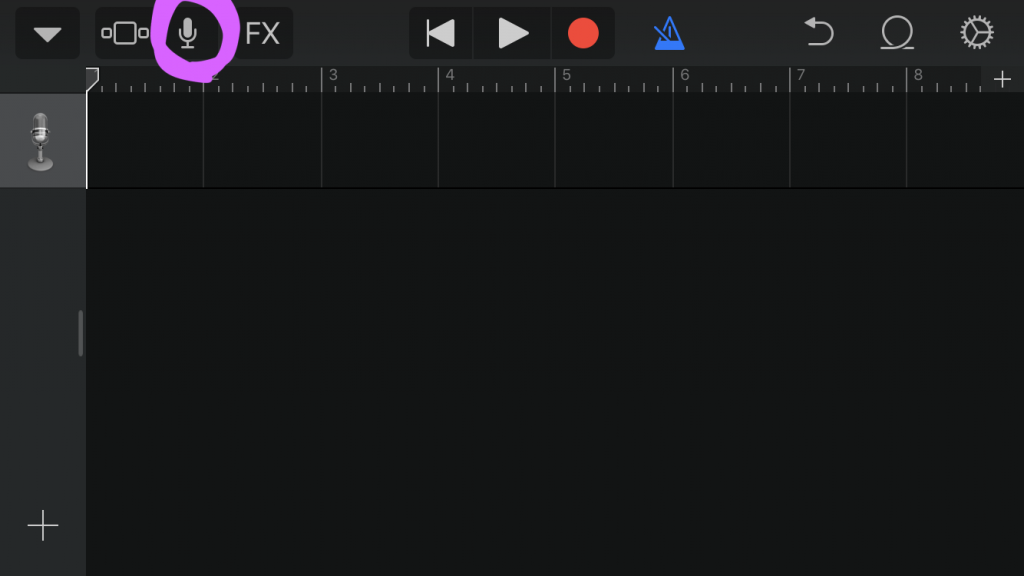
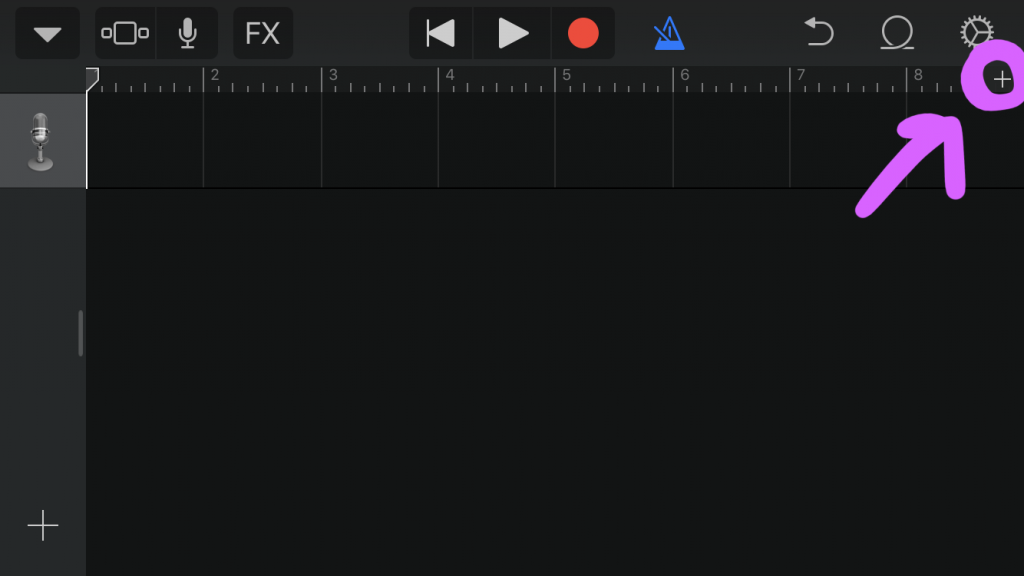
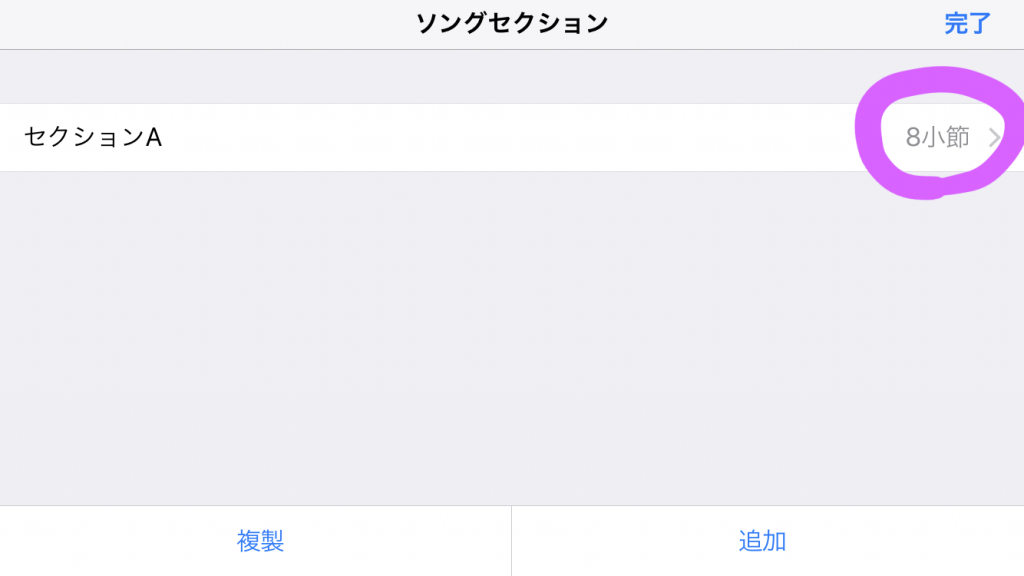
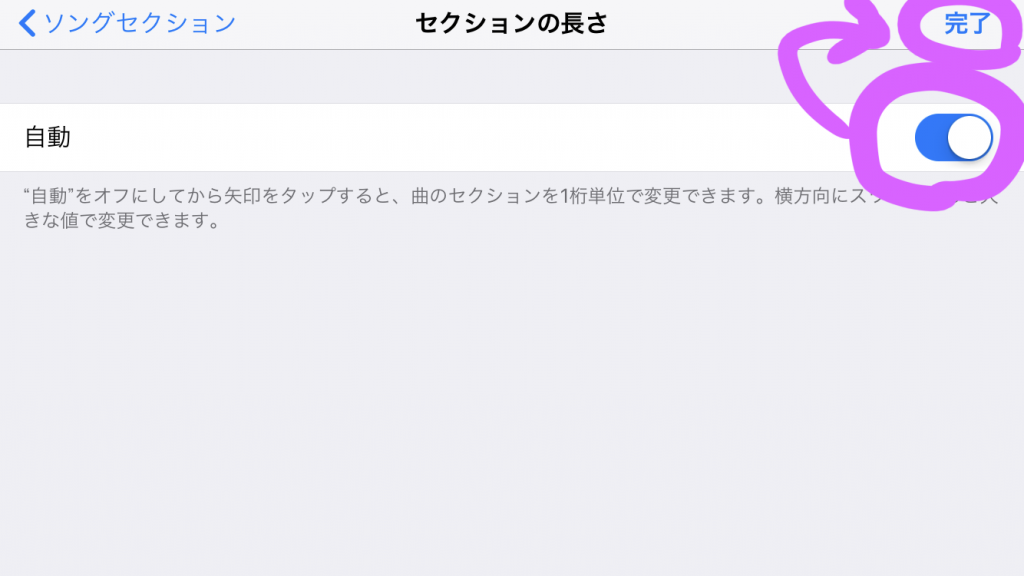
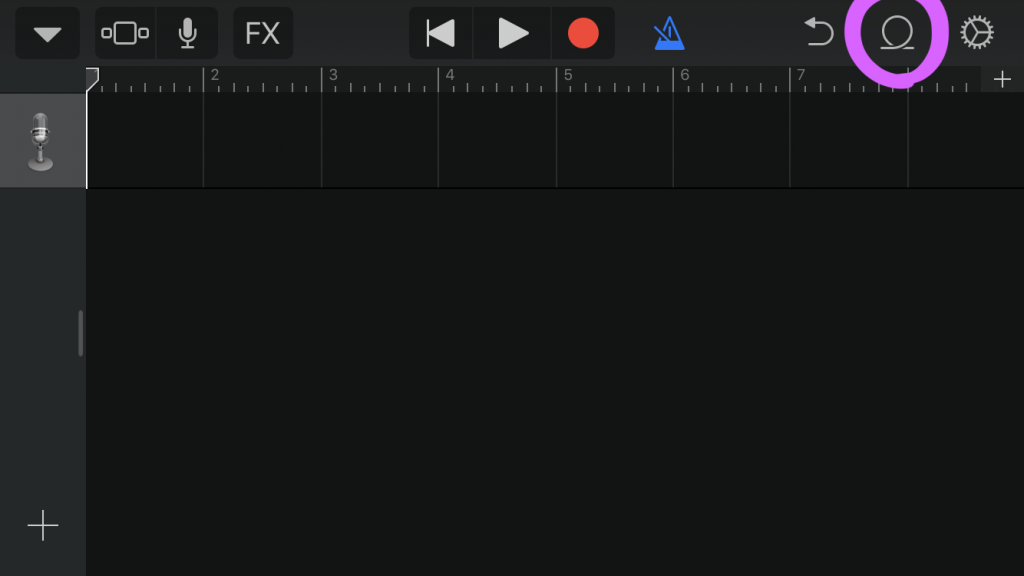


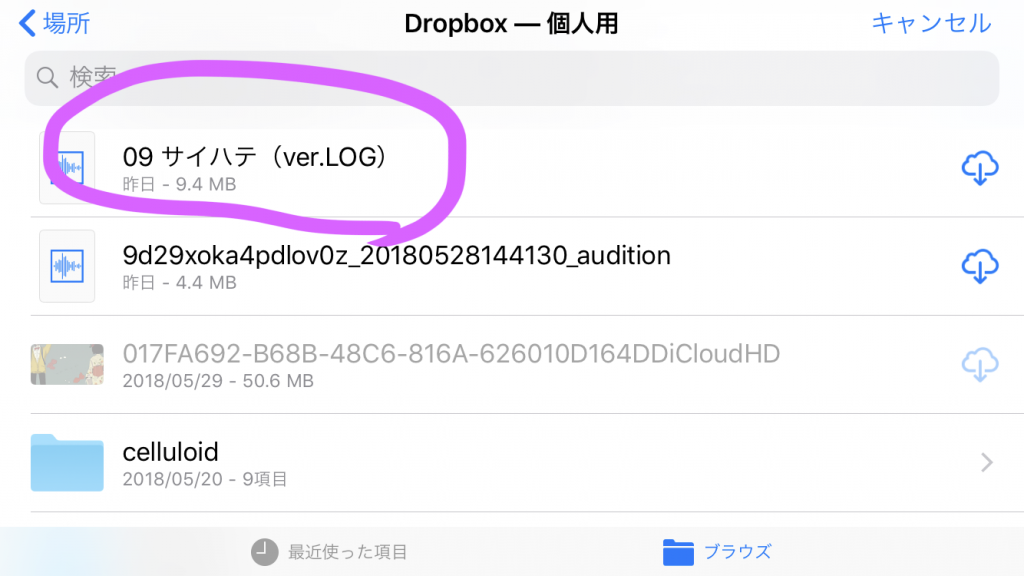
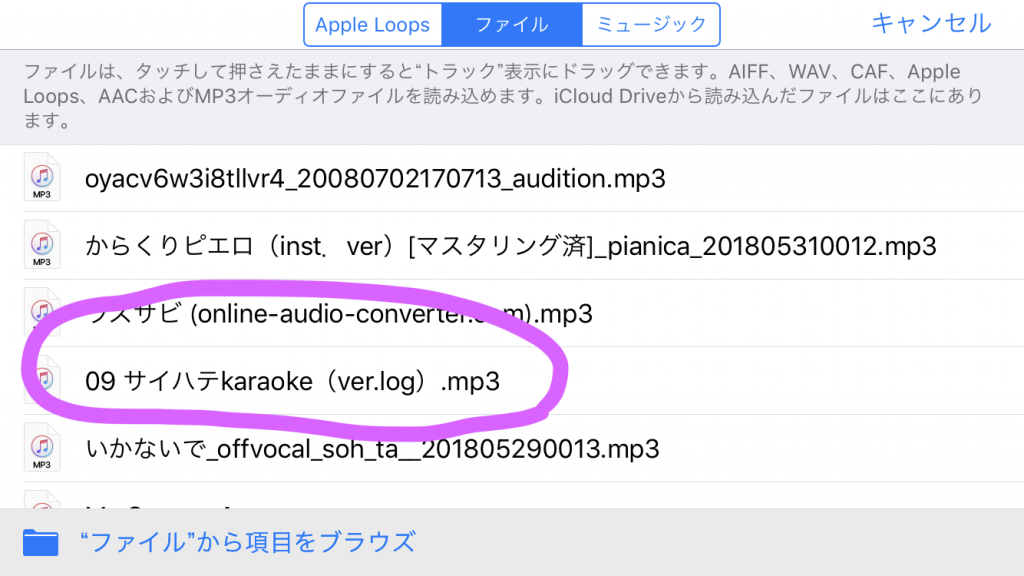
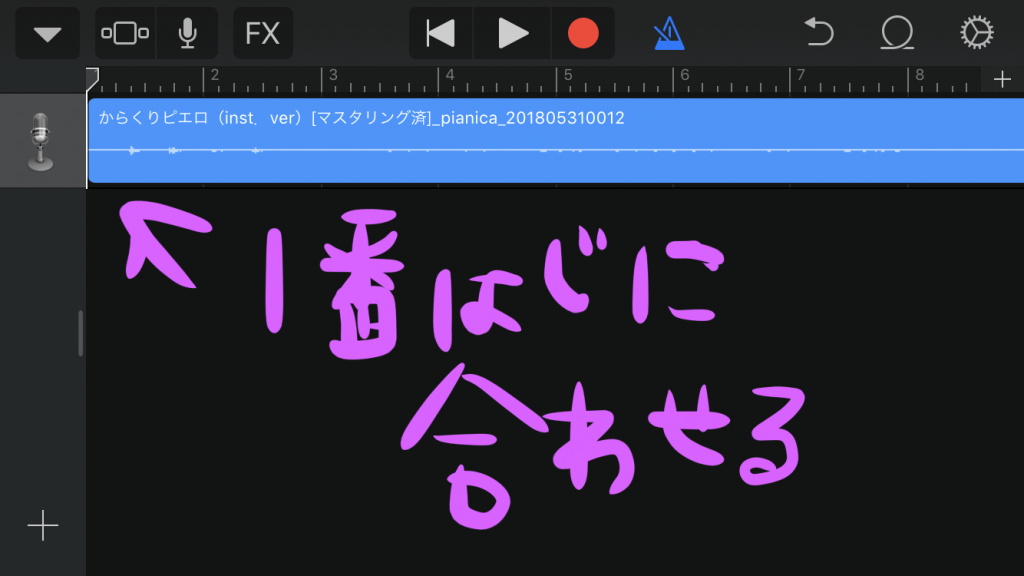
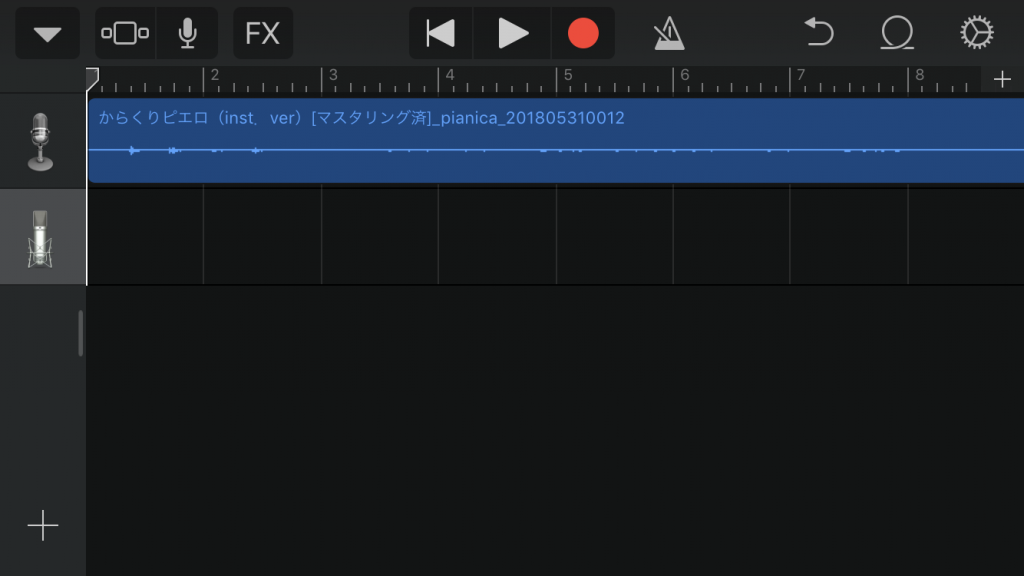
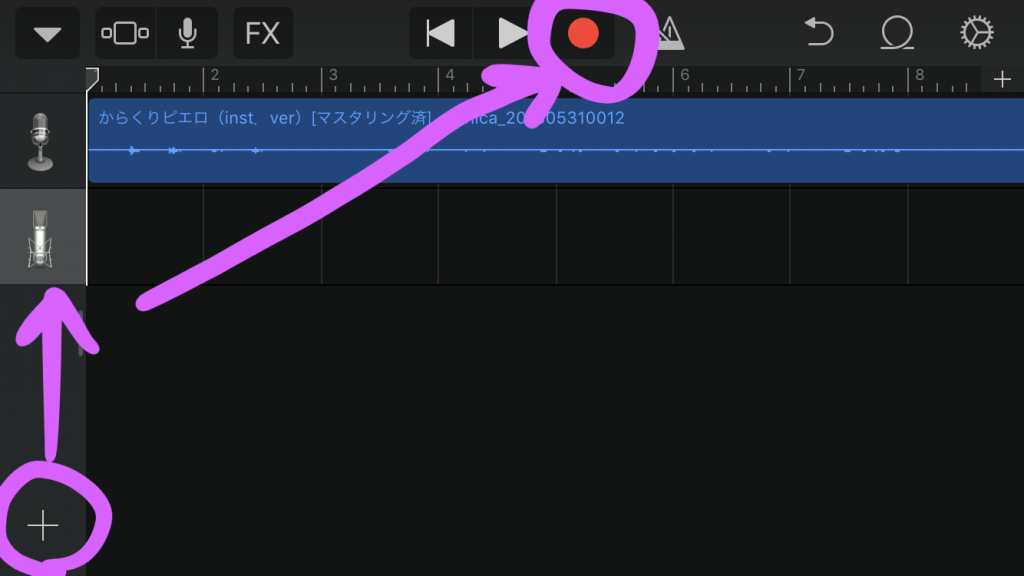
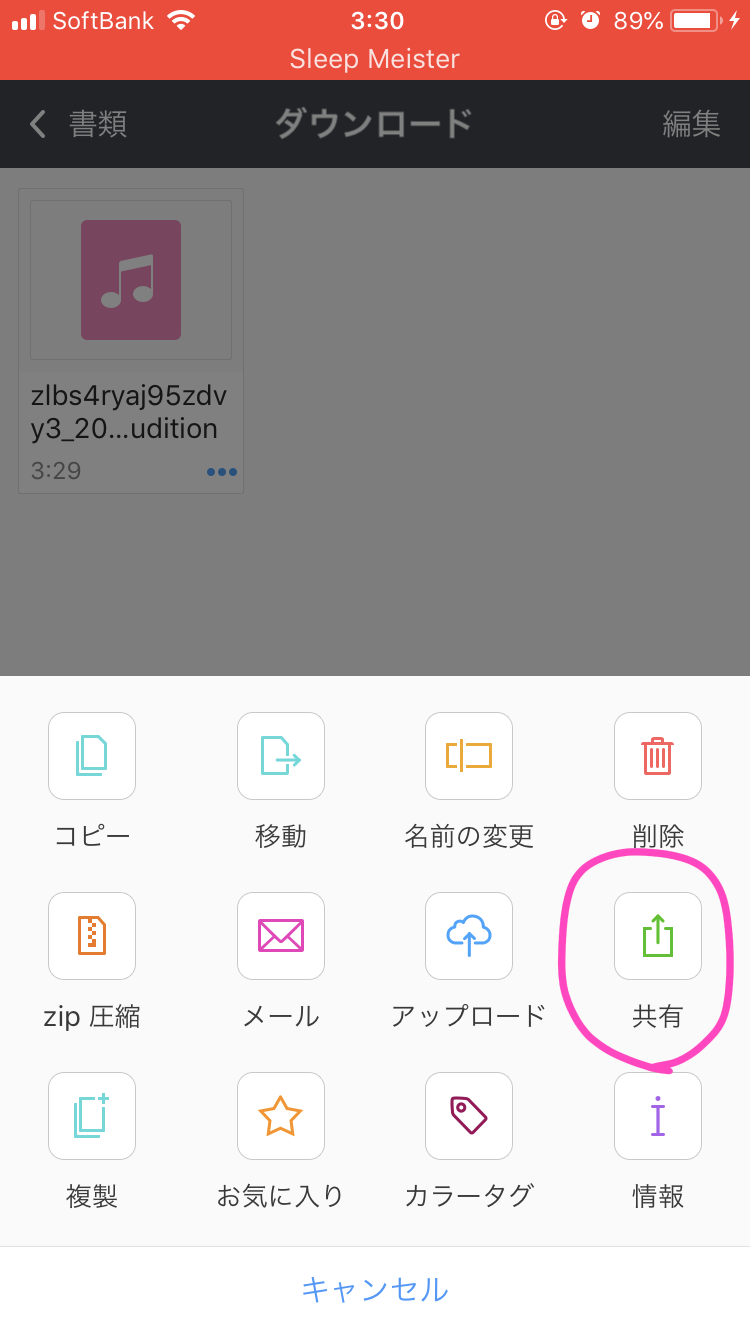

コメント
[…] ①ピアプロからカラオケ音源を入手 ②録音 iPhoneだけで「歌ってみた」を録音するやり方【録音編】 2018-06-05 05:04 ③MIX ④PVと合成 […]
縄マークを押したあと、勝手にAppleLoopsになってて、ファイルとかミュージックとか上に出てきません、どうしたらいいですか?
その画面をスクショか何かで見せていただく事は可能ですか?
①手元に既に音源は用意されていますか?
②最初にGarageBandを開いた際に、「最近使った項目」「ブラウズ」とあると思うのですが、その画面にて、ブラウズを選択していただき、その場所の中の「Dropbox」はONになってますか?
私の画面だと、どうしてもファイルとミュージックも出てしまうので、画面を見せていただけるとありがたいです。
[…] iPhoneだけで「歌ってみた」を録音するやり方【録音編】 2018-06-05 […]
[…] iPhoneだけで「歌ってみた」を録音するやり方【録音編】 2018-06-05 […]
保存した動画をYouTubeにあげる方法がわかりません。GarageBandに保存された動画を出すのですか?
それとも他の場所に保存して投稿するのですか?
詳しく教えてもらえれると嬉しいです
http://nonbiri.saa0616.com/pv/
今回の「録音編」の記事の続き↑となっています。
iMovieへエクスポートし、動画として本体に保存をし、YouTubeなどへアップします。